WPS怎么在Excel文档中制作饼图
WPS是现在十分常用的一款办公软件,有些新用户不知道怎么在Excel文档中制作饼图,接下来小编就给大家介绍一下具体的操作步骤。
具体如下:
1. 首先第一步根据下图所示,打开电脑中的Excel文档。
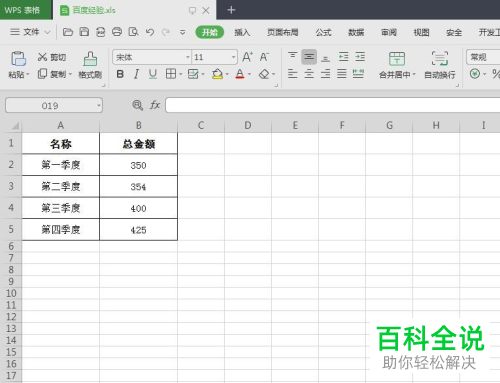
2. 第二步先选中单元格区域,接着根据下图所示,依次点击【插入-图表】选项。
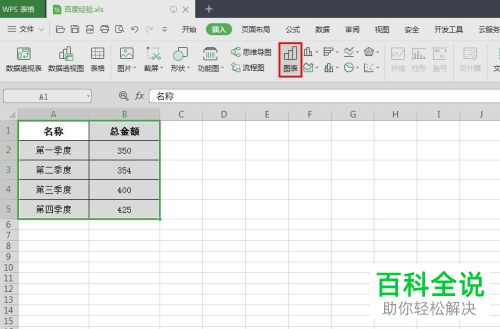
3. 第三步根据下图所示,成功打开【插入图表】窗口。
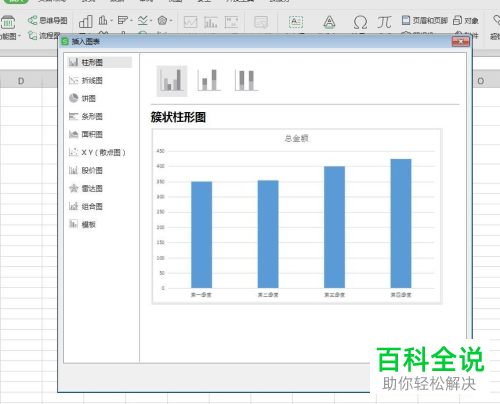
4. 第四步根据下图所示,先点击左侧【饼图】,接着按照需求选择饼图样式,然后点击【确定】选项。
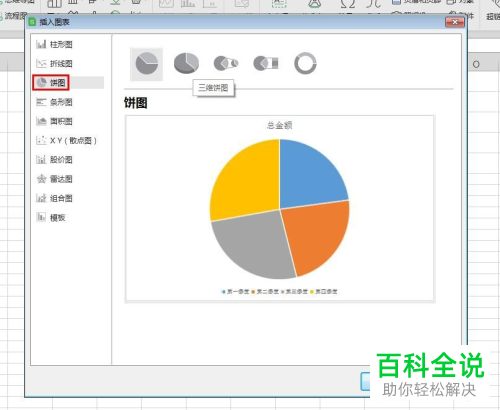
5. 第五步根据下图所示,成功在文档中插入饼图。
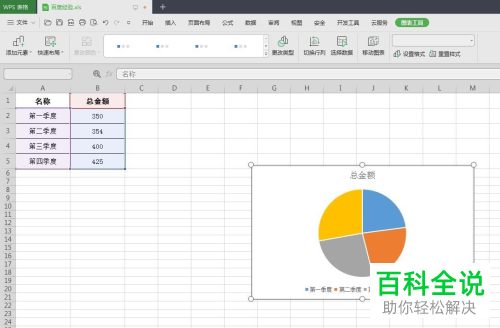
6. 第六步先选中饼图,接着根据下图箭头所指,还可以按照需求编辑图表样式。
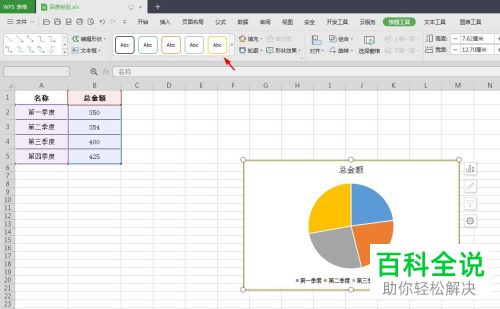
7. 第七步先点击【图表元素】图标,接着根据下图所示,可以勾选【数据标签】。
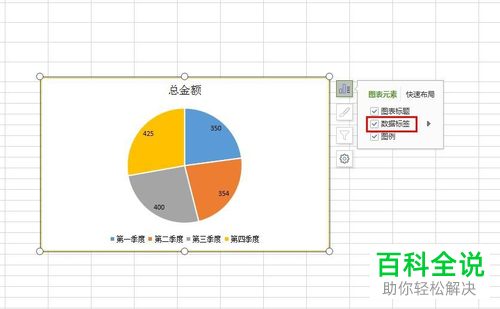
8. 最后根据下图所示,成功制作饼图。
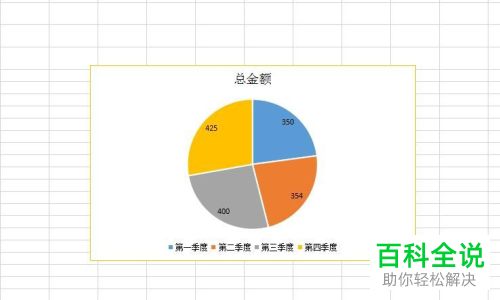
以上就是WPS怎么在Excel文档中制作饼图的方法。
赞 (0)

